Tiene derechos de administrador.
Ya ha creado una VPN en el Panel de la nube.
Ha iniciado sesión en su PC local.
-
Descargue el software OpenVPN.
OpenVPN está disponible en versiones de 32 y 64 bits.
- Para iniciar la instalación, haga doble clic en el archivo de instalación.
- Haga clic en Siguiente.
- Para aceptar los términos de la licencia, haga clic en Acepto.
- Haga clic en Siguiente.
- Opcional: Introduzca la siguiente carpeta de destino:C:/Archivos de programa/OpenVPN
-
Haga clic en Instalar.
Se mostrará el siguiente mensaje:
¿Desea instalar el software de este dispositivo?
Nombre:Adaptador de red TAP-Windows Provider V9
Editor:OpenVPN Technologies, Inc.
- Haga clic en Instalar.
- Haga clic en Siguiente.
- Haga clic en Finalizar.
Para configurar OpenVPN:
Has iniciado sesión en tu Panel de Control.
Estás en el Panel de la Nube.
- Haga clic en Red> VPN.
- Active la VPN deseada.
-
Para descargar el archivo de configuración, haga clic en Descargar en la sección Acceso.
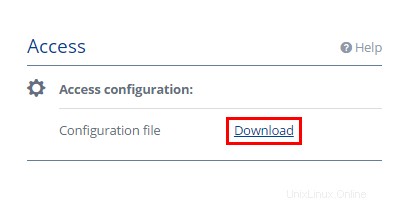
-
Guarde el archivo zip.
Nota:Este archivo zip contiene los archivos de configuración. - Extraiga el archivo zip a la carpeta deseada.
- Abra la carpeta en la que extrajo los archivos de configuración.
- Opcional: Si no instaló OpenVPN en la carpeta de destino C:/Program Files/OpenVPN, debe abrir el archivo de configuración de OpenVPN con la extensión .ovpn y cambie las siguientes entradas:
- ca "
\config\ca.crt" - cert "
\config\ .crt" - key "
\config\ .key"
- ca "
- Copie los siguientes archivos:
- certificado de seguridad del servidor, p. ca.crt
- certificado de seguridad del cliente, p. vpn1234B_1.crt
- Archivo CLAVE, p. vpn1234B_1.clave
- Archivo de configuración de OpenVPN, p. vpn1234B_1.ovpn
- Pegue los archivos en la siguiente carpeta:C:/Programs (x86)/OpenVPN/config o C:/Programs/OpenVPN/config
Se ha configurado OpenVPN.